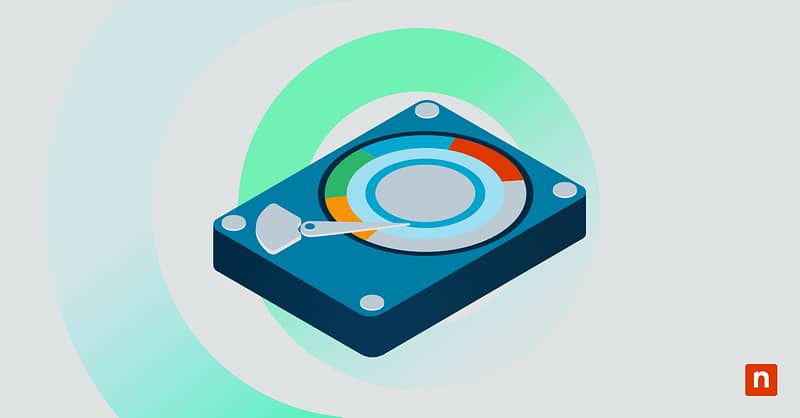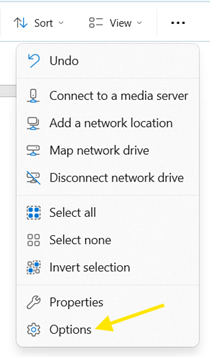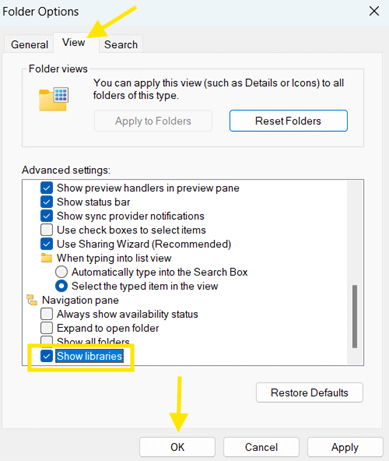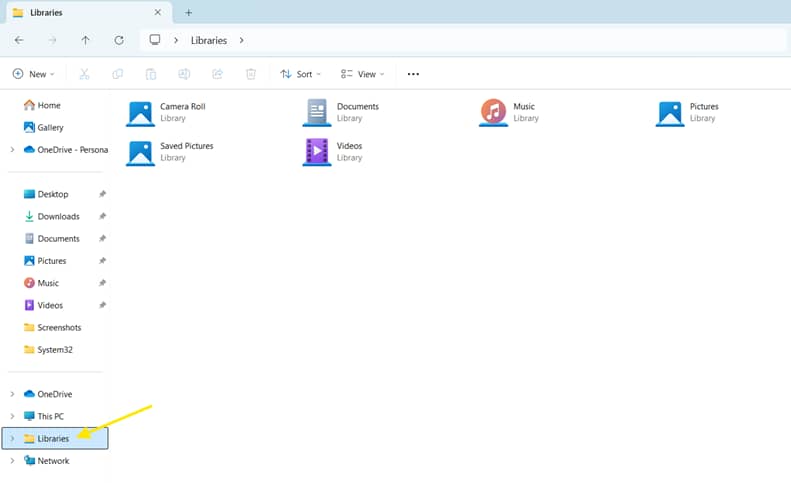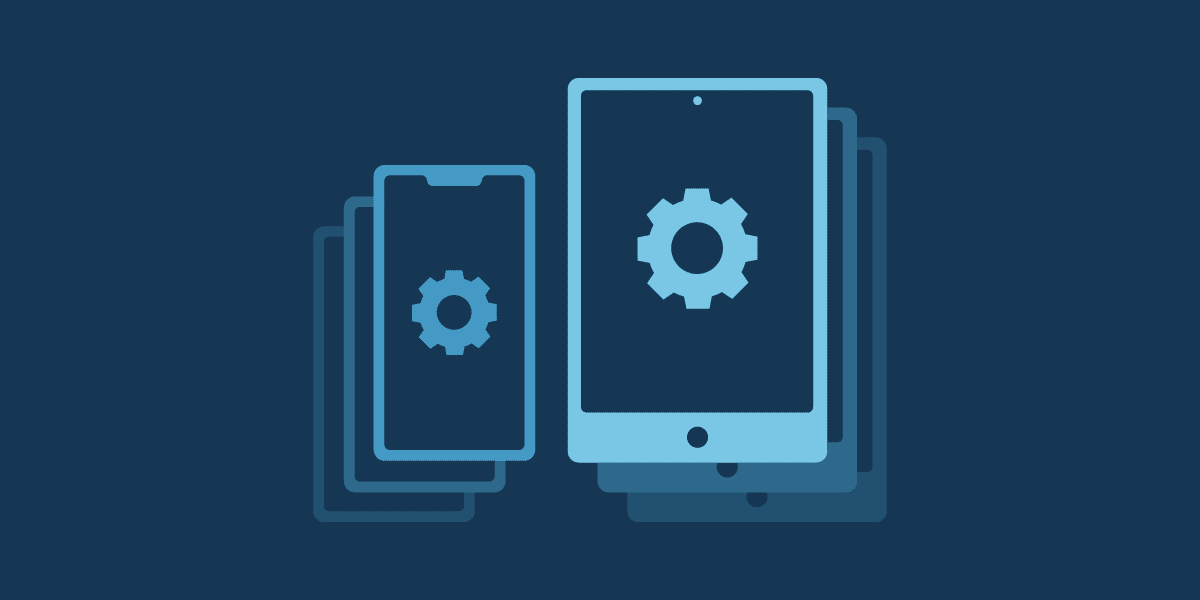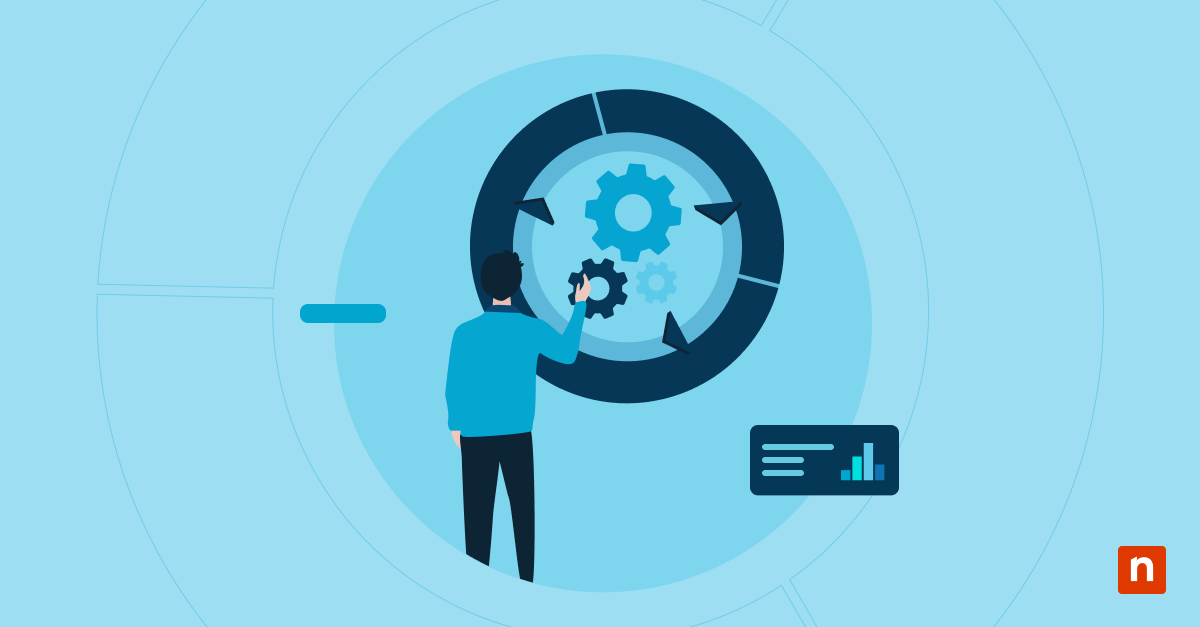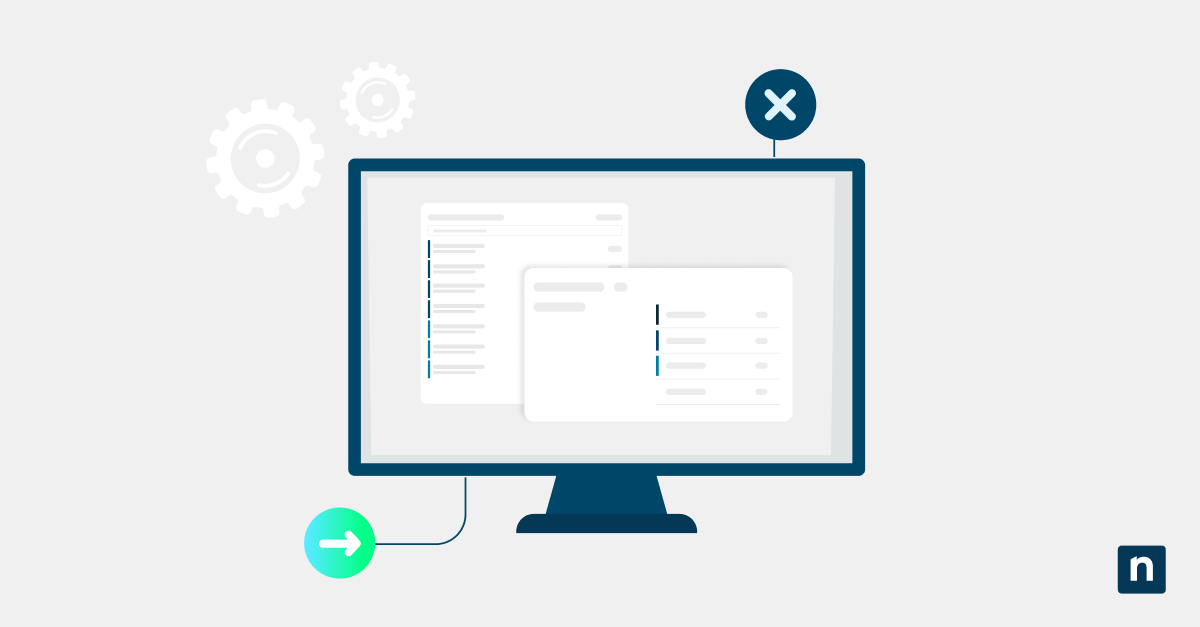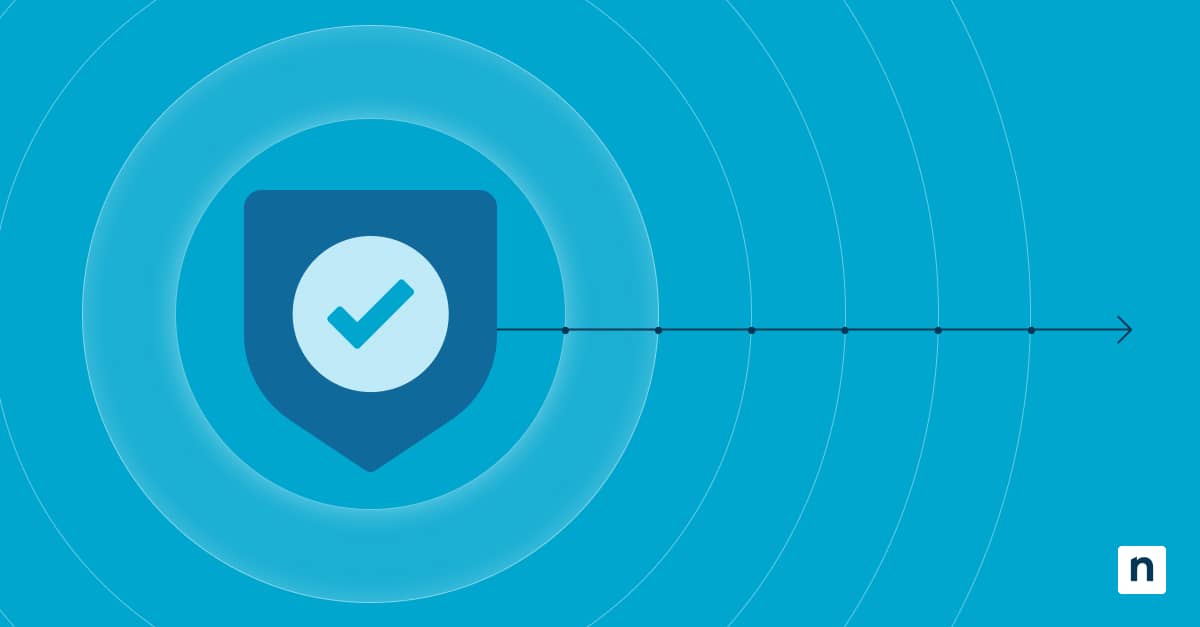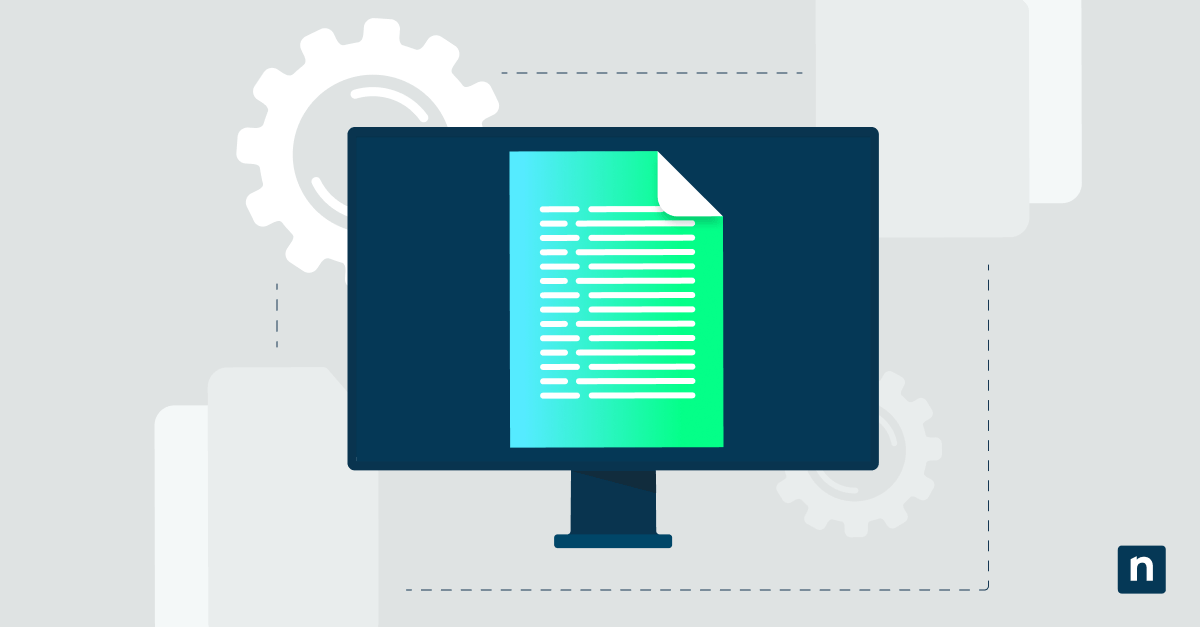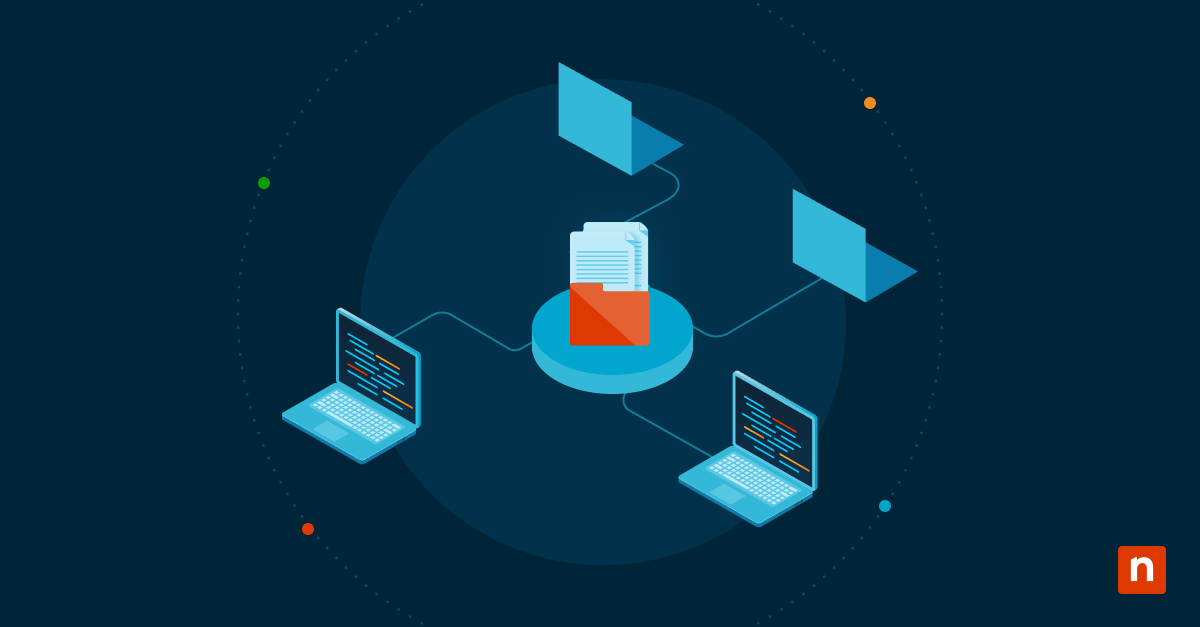Les bibliothèques Windows permettent aux utilisateurs de regrouper le contenu de plusieurs dossiers ou lecteurs dans une seule catégorie logique. Par exemple, la bibliothèque Documents peut inclure des dossiers locaux et des emplacements basés sur le cloud comme OneDrive. Bien qu’utiles, les bibliothèques peuvent devenir encombrées ou confuses, en particulier lorsque des dossiers inutiles ou des disques amovibles sont ajoutés.
La suppression des dossiers ou des lecteurs inutilisés ou non pertinents des bibliothèques de Windows permet de conserver une vue claire et de faciliter la navigation. Il permet également d’éviter les liens cassés des lecteurs déconnectés ou obsolètes. Cette pratique favorise une structure de fichiers cohérente dans les environnements partagés ou gérés et réduit la confusion en masquant les dossiers dont les utilisateurs n’ont pas besoin.
Ce guide explique comment supprimer un dossier ou un lecteur d’une bibliothèque dans Windows pour que l’Explorateur de fichiers reste clair et organisé.
Comment supprimer un dossier ou un lecteur d’une bibliothèque dans Windows ?
Avant de commencer, passez en revue ces points clés pour vous assurer que vous remplissez toutes les conditions requises pour cette tâche :
- Aucun droit administrateur n’est requis.
- Les bibliothèques doivent être activées et visibles dans l’explorateur de fichiers.
- Cet article s’applique à toutes les éditions de Windows 10 et Windows 11.
- Le dossier doit déjà faire partie d’une bibliothèque existante.
Méthode 1 : via les propriétés de la bibliothèque (Explorateur de fichiers)
Utilisez cette méthode pour contrôler quels dossiers sont liés directement à une bibliothèque. Cette méthode fonctionne de la même manière sous Windows 10 et Windows 11.
- Appuyez sur Win + E pour ouvrir Explorateur de fichiers.
- Dans le volet de navigation de gauche, cliquez sur Bibliothèques.
Remarque : si vous ne voyez pas les Bibliothèques, c’est probablement parce que Windows 11 les masque par défaut. Pour les rendre visibles :- Cliquez sur le menu à trois points (···) dans la barre d’outils supérieure.
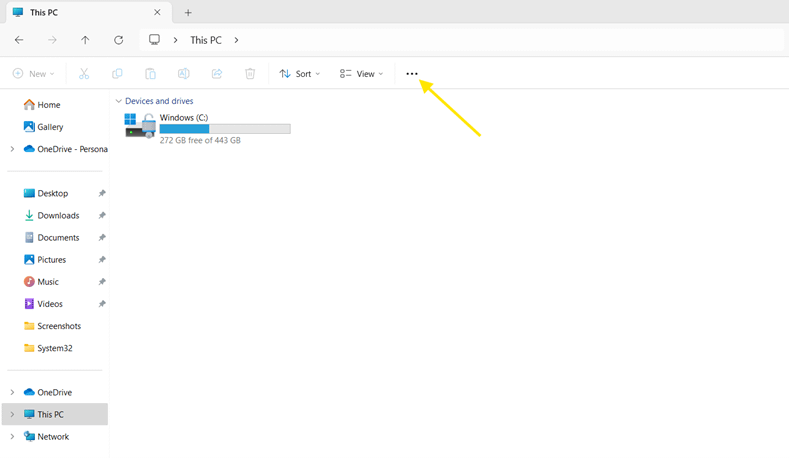
- Sélectionnez Options pour ouvrir le Dossier Options.
- Allez sur l’onglet Affichage .
- Faites défiler la page et cochez la case Afficher les bibliothèques .
- Cliquez sur OK.
Vous verrez maintenant un dossier Bibliothèque dans le panneau de gauche.
- Cliquez sur le menu à trois points (···) dans la barre d’outils supérieure.
- Développez la section Bibliothèques en cliquant dessus.
- Faites un clic droit sur la bibliothèque (par exemple, Documents, Images, Vidéos, etc.) qui contient le dossier ou le lecteur que vous souhaitez supprimer.
- Sélectionnez Propriétés.
- Sélectionnez le dossier ou le lecteur que vous souhaitez supprimer de la liste des dossiers inclus.
- Cliquez sur Supprimer, puis sur OK ou Appliquer pour confirmer.
Rappel : cette action ne fait que supprimer le dossier ou le lecteur de la bibliothèque. Il ne supprime aucun fichier ou dossier de votre système.
Méthode 2 : via le ruban de l’explorateur de fichiers (vue classique)
Si vous utilisez l’Explorateur de fichiers avec l’interface classique (courante dans les configurations personnalisées ou anciennes), vous pouvez supprimer des dossiers de cette manière :
- Appuyez sur Win + E pour ouvrir Explorateur de fichiers.
- Naviguez vers Bibliothèques et ouvrez la bibliothèque spécifique (par exemple, Documents, Images, Vidéos, etc.) qui contient le dossier ou le lecteur que vous souhaitez supprimer.
- En haut de la page, cliquez sur l’onglet Outils de la bibliothèque dans le ruban.
- Cliquez sur Gérer les bibliothèques, puis sélectionnez Supprimer l’emplacement de la bibliothèque.
Cette méthode est équivalente à la méthode Propiétés , mais elle est plus rapide dans les environnements d’interface utilisateur classiques.
Remarque : Cette méthode fonctionne aussi bien avec Windows 10 qu’avec Windows 11. L’interface en ruban est standard dans Windows 10, mais ne peut apparaître que dans des configurations personnalisées sous Windows 11.
Méthode 3 : Supprimer la bibliothèque (nettoyage optionnel)
Si vous n’avez plus besoin d’une bibliothèque particulière, vous pouvez la supprimer complètement pour réduire l’encombrement :
- Appuyez sur Win + E pour ouvrir Explorateur de fichiers.
- Allez à la section Bibliothèques .
- Faites un clic droit sur la bibliothèque que vous souhaitez supprimer et sélectionnez Supprimer.
Remarque : Cette méthode fonctionne aussi bien avec Windows 10 qu’avec Windows 11. La suppression d’une bibliothèque ne supprime que le raccourci de la bibliothèque, elle ne supprime pas les dossiers ou les fichiers.
Considérations importantes pour la gestion des bibliothèques Windows
Voici quelques points à retenir :
Intégration de OneDrive
Si OneDrive est désactivé, ses dossiers seront supprimés de vos bibliothèques. Toutefois, si vous le réactivez ou le réinitialisez, ces dossiers peuvent réapparaître automatiquement dans la vue de la bibliothèque. Il se peut que vous deviez les retirer à nouveau pour maintenir la clarté de vos bibliothèques.
Disques amovibles
L’ajout de dossiers à partir de disques amovibles ou externes (tels que des clés USB ou des cartes SD) fonctionne correctement lorsqu’ils sont connectés. Mais si le lecteur est déconnecté, il apparaîtra dans la bibliothèque avec une icône « X » rouge. Pour éviter toute confusion ou tout retard dans l’Explorateur de fichiers, il est préférable de supprimer les lecteurs déconnectés de vos bibliothèques.
Profils itinérants
Dans les environnements utilisant les profils d’itinérance, les paramètres de l’utilisateur, y compris les configurations de la bibliothèque, suivent l’utilisateur sur plusieurs appareils. Ainsi, une bibliothèque qui fonctionne sur une machine peut poser des problèmes sur une autre si elle fait référence à des dossiers locaux ou à des lecteurs qui n’existent pas sur cette machine.
Bibliothèques personnalisées
Outre les bibliothèques par défaut, vous pouvez créer et personnaliser vos propres bibliothèques. Elles sont enregistrées sous forme de fichiers .library-ms à l’emplacement suivant :
C:\Users\<YourUsername>\AppData\Roaming\Microsoft\Windows\Libraries
Vous pouvez utiliser ce chemin pour sauvegarder ou transférer vos bibliothèques personnalisées entre profils d’utilisateurs ou appareils.
De réactif, passez à proactif ! Découvrez comment passer à une gestion proactive de l’informatique grâce à notre guide étape par étape. Le consulter.
Gérer les bibliothèques dans Windows pour un explorateur de fichiers simplifié
La suppression de dossiers ou de lecteurs des bibliothèques permet de maintenir une expérience utilisateur propre, intuitive et gérable. Les changements sont rapides à appliquer et facilement réversibles, que vous organisiez votre configuration personnelle ou que vous gériez plusieurs terminaux.
Les bibliothèques restent une fonction puissante, bien qu’optionnelle, pour organiser les données de l’utilisateur dans Windows. Utilisez les propriétés de la bibliothèque pour gérer les dossiers ou les lecteurs inclus. Gardez à l’esprit que la suppression d’un dossier d’une bibliothèque ne supprime pas le dossier ou son contenu. Ne supprimez une bibliothèque entière que si elle n’est plus nécessaire ou activement utilisée.